Behebung des McAfee WebAdvisor-Anwendungsfehlers UiHost.exe
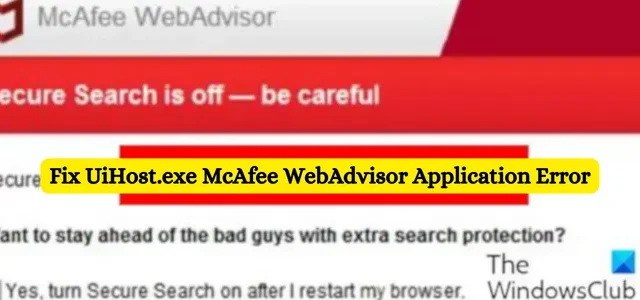
Tritt auf Ihrem Windows-PC ein UiHost.exe-Anwendungsfehler auf ? UiHost.exe (User Interface Host) ist eine ausführbare Datei, die im McAfee WebAdvisor- Softwarepaket enthalten ist. Dieser Prozess ist wichtig für die Benutzeroberfläche und andere wichtige Funktionen von McAfee WebAdvisor.
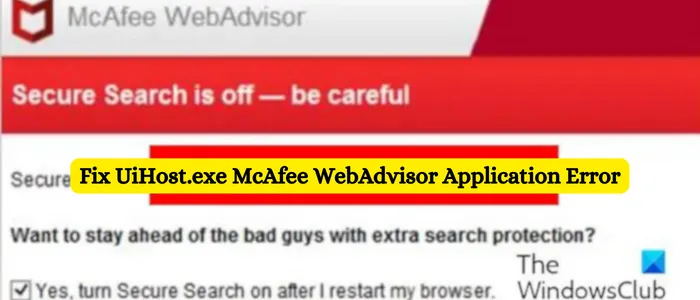
Jetzt haben einige Benutzer berichtet, dass auf ihrem PC weiterhin der Anwendungsfehler „UiHost.exe“ auftritt. Wenn dieser Fehler auch bei Ihnen auftritt, zeigt Ihnen dieser Beitrag, wie Sie den UiHost.exe-Anwendungsfehler beheben können.
Behebung des McAfee WebAdvisor-Anwendungsfehlers UiHost.exe

- Führen Sie einige Vorprüfungen durch.
- Stellen Sie sicher, dass McAfee WebAdvisor auf dem neuesten Stand ist.
- Überprüfen Sie, ob die Datei UiHost.exe legitim ist.
- Installieren Sie das McAfee-Antivirenprogramm neu.
1] Führen Sie einige Vorprüfungen durch

Bevor Sie mit den unten aufgeführten Lösungen fortfahren, empfehlen wir Ihnen, einige Vorprüfungen durchzuführen.
- Scannen Sie zunächst Ihren PC auf Viren und prüfen Sie, ob sich auf Ihrem System Malware befindet. Sie können die integrierte Windows-Sicherheits-App McAfee oder eine beliebige Antivirensoftware verwenden , um Malware zu finden und von Ihrem PC zu entfernen.
- Sie sollten außerdem überprüfen, ob Ihr Webbrowser auf dem neuesten Stand ist oder nicht. Wenn nicht, aktualisieren Sie Ihren Webbrowser und prüfen Sie, ob der Fehler behoben ist.
- Sie können auch versuchen, widersprüchliche Erweiterungen in Ihrem Webbrowser zu deaktivieren und prüfen, ob dies hilfreich ist.
2] Stellen Sie sicher, dass McAfee WebAdvisor auf dem neuesten Stand ist
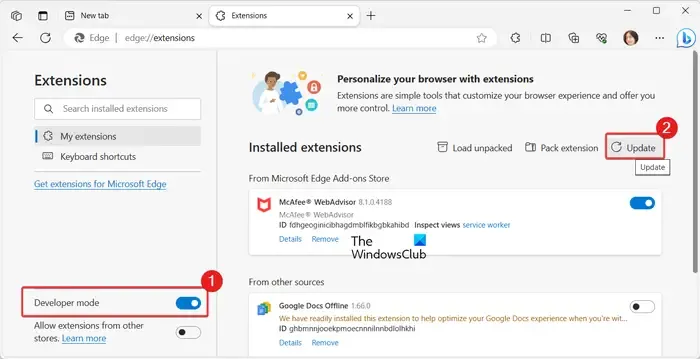
Wenn Sie eine veraltete Version von McAfee WebAdvisor verwenden, kann ein UiHost.exe-Anwendungsfehler auftreten. Stellen Sie daher sicher, dass Sie die neueste Version von McAfee WebAdvisor verwenden. Sie können es mit dem Webbrowser aktualisieren, in dem Sie die Erweiterung installiert haben. Mal sehen, wie.

Klicken Sie nun auf die Schaltfläche „Einstellungen und mehr“ (Menü mit den drei Punkten) und wählen Sie dann die Option „Erweiterungen“ > „Erweiterungen verwalten“ .
Aktivieren Sie als Nächstes den Entwicklermodus -Schalter und klicken Sie dann auf die Schaltfläche „Aktualisieren“ .
Wenn Sie fertig sind, starten Sie Ihren Computer neu und prüfen Sie, ob der UiHost.exe-Anwendungsfehler jetzt behoben ist.
Ebenso können Sie die McAfee WebAdvisor-Erweiterung in Chrome und Firefox aktualisieren und prüfen, ob es hilft.
3] Überprüfen Sie, ob die Datei UiHost.exe legitim ist

Öffnen Sie zunächst den Datei-Explorer mit Win+E und navigieren Sie dann zu folgender Adresse:
C:\Programme\McAfee\WebAdvisor
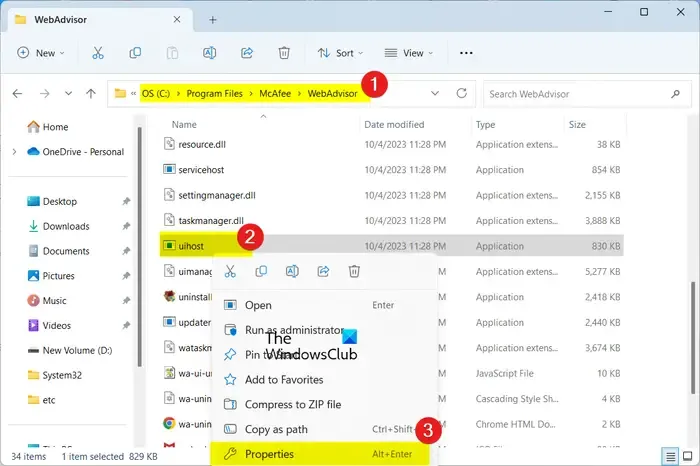
Scrollen Sie nun nach unten zur Datei UiHost.exe und klicken Sie mit der rechten Maustaste darauf. Wählen Sie im angezeigten Kontextmenü die Option Eigenschaften .
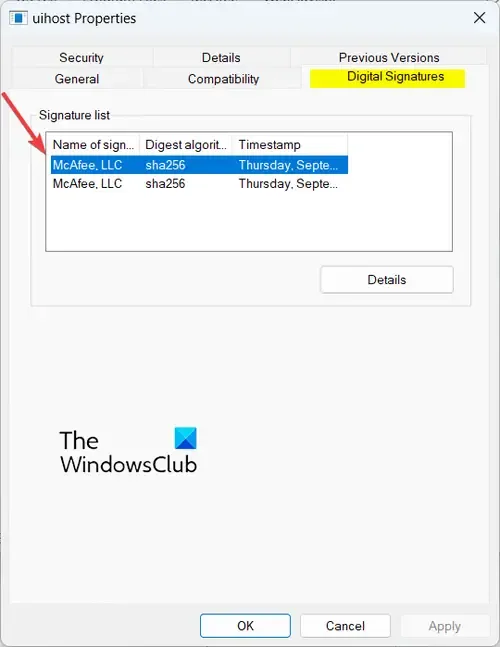
Gehen Sie im Fenster „Eigenschaften“ zur Registerkarte „Digitale Signaturen“ und prüfen Sie in der Spalte „Name des Unterzeichners“, ob die Datei von McAfee, LLC signiert ist oder nicht. Wenn nicht, können Sie die Datei löschen.
4] Installieren Sie das McAfee-Antivirenprogramm neu
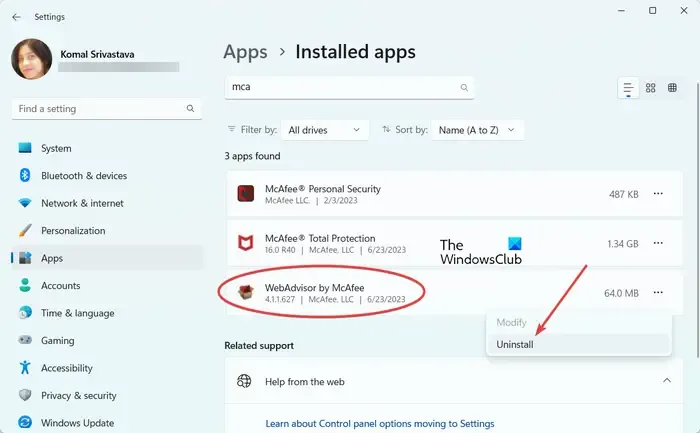
Der letzte Ausweg zur Behebung des Fehlers besteht in der Neuinstallation der McAfee-Antiviren-Suite oder von WebAdvisor. Möglicherweise ist die App beschädigt, weshalb dieser Fehler weiterhin auftritt. Deinstallieren Sie also das Antivirenprogramm und installieren Sie dann eine neue und saubere Version der App neu, um den Fehler zu beheben. Schauen wir uns an, wie das geht.
Deinstallieren Sie zunächst McAfee über die Einstellungen von Ihrem PC. Drücken Sie Win+I, um die Einstellungen zu öffnen und gehen Sie zu Apps > Installierte Apps . Suchen Sie nun nach der McAfee Antivirus-App oder der McAfee WebAdvisor-App, wählen Sie die Menüschaltfläche mit den drei Punkten aus und klicken Sie auf die Option „Deinstallieren“ . Klicken Sie anschließend auf die Option „Deinstallieren“, um den Vorgang zu bestätigen. Wenn Sie fertig sind, starten Sie Ihren PC neu und laden Sie dann das McAfee-Antivirenprogramm oder den McAfee WebAdvisor von der Website herunter. Installieren Sie die App und Sie sollten jetzt keinen UiHost.exe-Anwendungsfehler mehr erhalten.
Sollte ich McAfee WebAdvisor deaktivieren?
McAfee WebAdvisor hilft Ihnen, Ihren Computer beim Surfen im Internet vor Viren, Malware und anderen Arten von Bedrohungen zu schützen. Wenn Sie also beim Surfen im Internet sicher bleiben möchten, lassen Sie den McAfee WebAdvisor aktiviert. Wenn Sie es jedoch nicht mehr verwenden möchten oder eine bessere Alternative zu einem Browser-Schutztool haben , können Sie McAfee WebAdvisor deaktivieren oder deinstallieren.
Wie kam McAfee WebAdvisor auf meinen Computer?
Wenn Sie McAfee WebAdvisor nicht auf Ihrem PC installiert haben, wurde es möglicherweise zusammen mit einer anderen Software als zusätzliches Programm auf Ihrem PC installiert. Sie können es von Ihrem Computer entfernen, wenn Sie es nicht benötigen.



Schreibe einen Kommentar